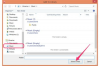Crédito da imagem: Jupiterimages / Pixland / Getty Images
O Microsoft Word inclui ferramentas que permitem bloquear ou desbloquear um documento para protegê-lo de alterações não autorizadas. Você pode bloquear um arquivo protegendo-o com senha. Um arquivo bloqueado não pode ser aberto sem a senha correta, por isso é importante usar uma senha que você não esquecerá. Você também pode bloquear um subdocumento, campo e formulário no Microsoft Word, para que não possam ser modificados, e desbloqueá-los quando estiver pronto para fazer atualizações.
Desbloqueando arquivos protegidos por senha
Passo 1
Vá para o Microsoft Word e abra o arquivo protegido por senha que deseja desbloquear. Você será solicitado a inserir sua senha.
Vídeo do dia
Passo 2
Desbloqueie o arquivo salvando-o novamente sem proteção por senha. Clique em “Arquivo” e “Salvar como”. Em seguida, escolha "Ferramentas" na área superior da caixa de diálogo "Salvar como".
etapa 3
Selecione "Opções de segurança" e remova a senha das caixas de texto "Senha para abrir" e "Senha para modificar". Clique em "OK" para fechar a caixa de diálogo "Segurança".
Passo 4
Pressione "Salvar" para salvar novamente o documento. O arquivo será desbloqueado.
Desbloqueando subdocumentos
Passo 1
Abra o documento mestre que contém seus subdocumentos no Word.
Passo 2
Selecione "Exibir" e "Contorno" na barra de ferramentas, para que você possa gerenciar os subdocumentos. A barra de ferramentas "Esboço" aparecerá.
etapa 3
Expanda os subdocumentos clicando no botão "Expandir subdocumentos" na barra de ferramentas "Esboço".
Passo 4
Vá para o subdocumento que deseja desbloquear e selecione o botão "Bloquear Documento" na barra de ferramentas para desbloqueá-lo.
Desbloqueando campos
Passo 1
Abra o documento que contém o campo bloqueado.
Passo 2
Coloque o cursor no campo que deseja desbloquear.
etapa 3
Pressione as teclas "Ctrl + SHIFT + F11" no teclado para desbloquear o campo.
Desbloqueando formulários
Passo 1
Abra o documento que contém o formulário bloqueado no Word.
Passo 2
Abra a barra de ferramentas "Formulários" ("Exibir", "Barras de ferramentas" e "Personalizar"). Escolha a guia “Barras de ferramentas” e marque “Formulários”. Em seguida, pressione "Fechar".
etapa 3
Desbloqueie o formulário selecionando-o em sua página. Clique no botão "Proteger formulário" na barra de ferramentas "Formulários". Para tornar o botão "Proteger formulário" visível, clique na seta ao lado da barra de ferramentas e expanda-a. Em seguida, escolha “Adicionar ou Remover Botões”, “Formulários” e “Proteger Formulário”.